1、打开电脑,安装优酷,完成后点击打开优酷。

2、打开后点击右上角的“三”图标。

3、然后点击页面中的“设置”按钮。

4、点击后会弹出一个界面,再点击“下载设置”。
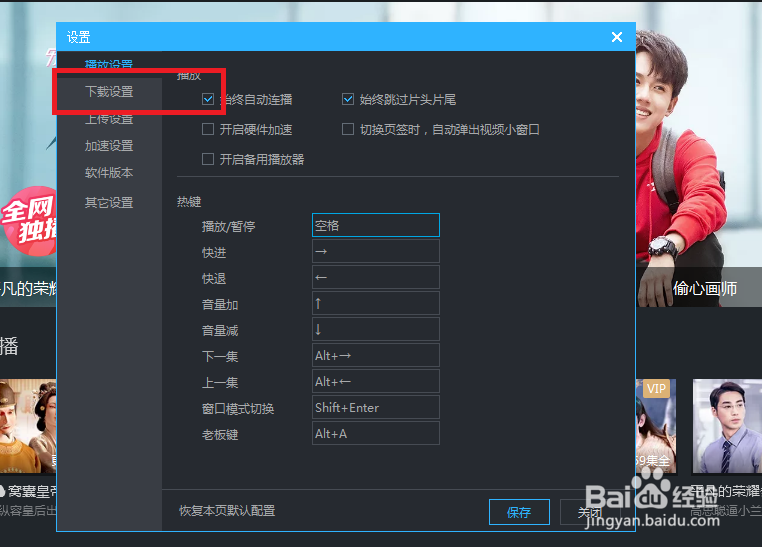
5、我们再点击“下载路径”下面的“浏览”。

6、选择需要设置的下载路径,再点击“选择文件夹”。
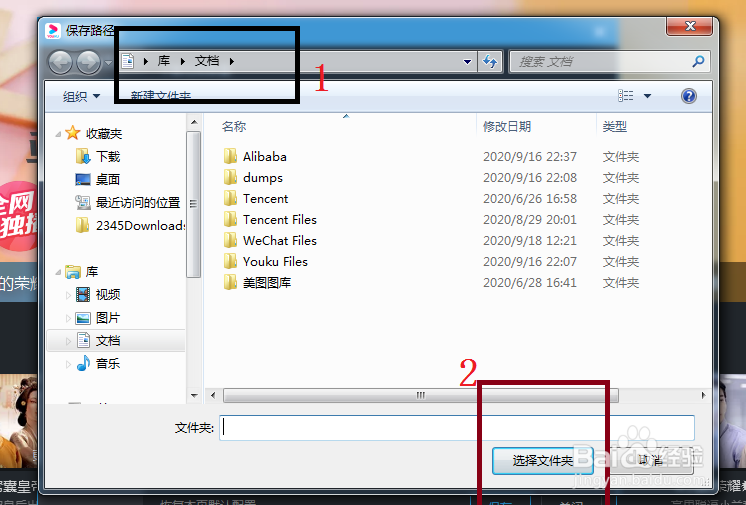
7、设置完成后需要点击“保存”,设置完成。

时间:2024-10-29 02:57:10
1、打开电脑,安装优酷,完成后点击打开优酷。

2、打开后点击右上角的“三”图标。

3、然后点击页面中的“设置”按钮。

4、点击后会弹出一个界面,再点击“下载设置”。
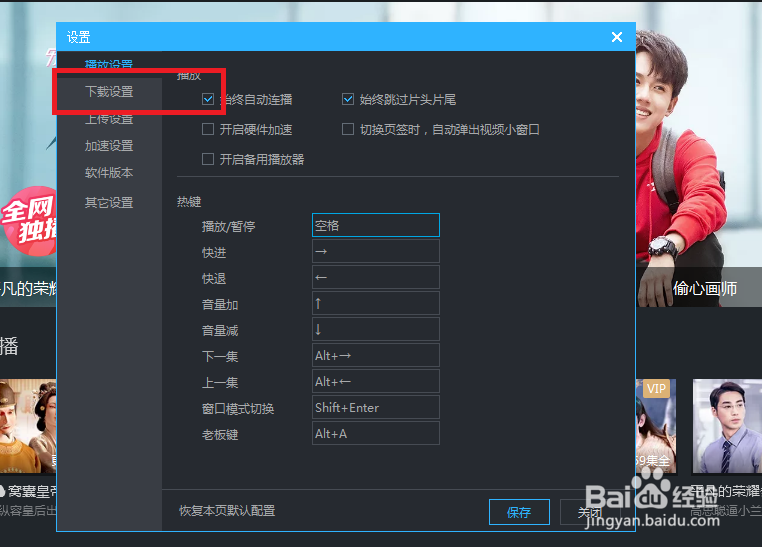
5、我们再点击“下载路径”下面的“浏览”。

6、选择需要设置的下载路径,再点击“选择文件夹”。
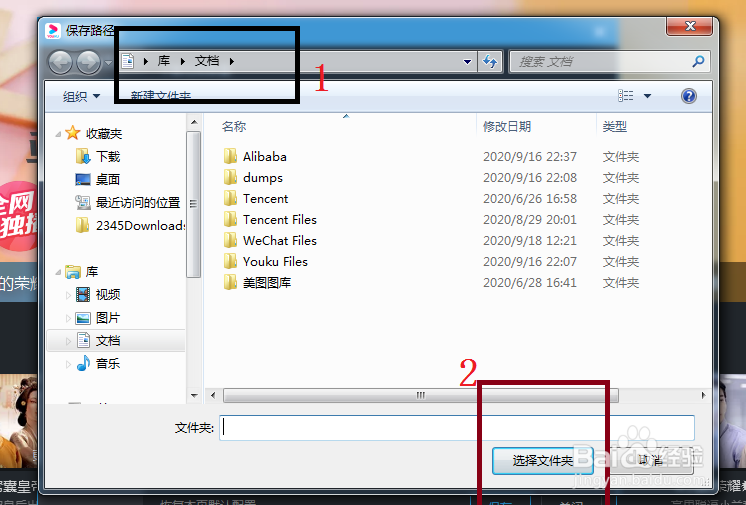
7、设置完成后需要点击“保存”,设置完成。

